発売からXNUMX週間以上が経過しました iOS 用15 iPhone。 XNUMX月にベータ版がリリースされた場合でも、このバージョンは数か月前から存在しています。 ただし、ほとんど何も言われておらず、多くの人に知られていない隠れた機能が常にあります。 この記事では、これらのXNUMXつを正確に示します。

各アプリのフォントサイズを変更できます
それが超秘密や小説であるということではなく、 Apple はそれを強調していませんでしたし、メディアであまりエコーしていませんでしたが、この機能をほとんど未知のものとして維持するのに役立ちました。 通常、iPhoneの設定からテキストサイズを変更することは可能ですが、これはシステムのすべてのアプリケーションに適用されるため、最終的には希望するほど実用的ではない可能性があります。
たとえば、iPhoneの連絡先をよりよく視覚化するためにカレンダーを大きなサイズで表示し、一般的な方法で数週間または数か月を表示するためにカレンダーを小さなサイズで表示したいとします。 そうですね、iOS 15では、アプリで小さいサイズと大きいサイズで表示されるように構成して、さまざまな程度の変更を許可できます。 このためにあなたはこの機能を持っている必要があるだけです コントロールセンターからアクセスできます。
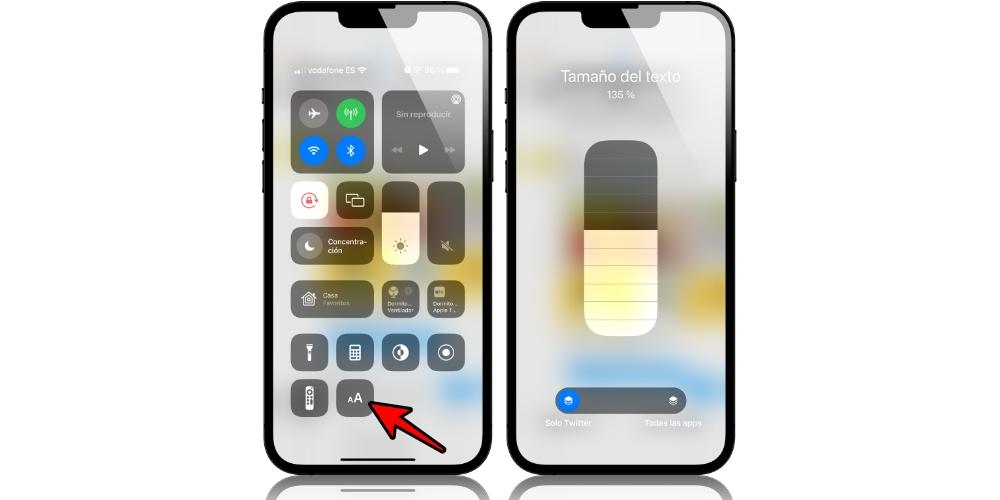
方法がわからない場合は、[設定]> [コントロールセンター]に移動し、[テキストサイズ]オプションを探して、左側に緑色で表示される[+]ボタンをクリックして追加する必要があります。 これを行うと、対応するiOSパネルからこのアクセス権を取得できます。 変更したい問題のアプリを開いて、この機能にアクセスするだけです。
懐中電灯と同様のインターフェイスが表示され、入力する行が多いほどフォントサイズを大きくすることができ、逆に小さくすることができます。 下部で、この調整を行うかどうかを選択する可能性があります そのアプリのみ または、逆に、必要な場合 それらすべてに適用します。
これらの設定をリセットする方法
フォントサイズの設定をデフォルト設定に戻したい場合は、いつでもXNUMXつのオプションがあります。 XNUMXつ目は、[設定]> [ディスプレイと明るさ]> [テキストサイズ]に移動することです。 そして、最も快適で推奨されるのは、任意のアプリケーションを開き、前に説明したようにテキストサイズを変更し、最後に、これらの設定をすべてのアプリケーションに適用するオプションを選択することです。
理解して実行するためのシンプルで簡単なトリックですが、それでも、iPhoneにこのようにコンテンツを表示させたくない場合は、非常に便利です。 注意すべきこと それはまたで利用可能です iPad iPadOS 15以降をお持ちの場合、最終的にはタブレットでも同じように使用できるユニバーサル機能です。